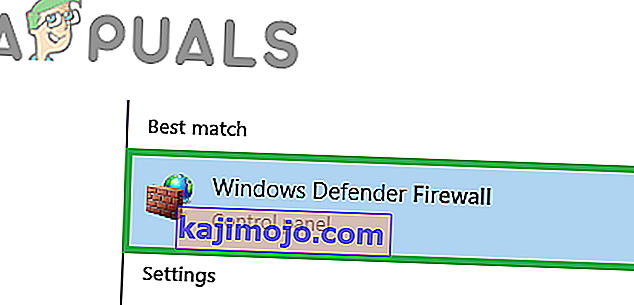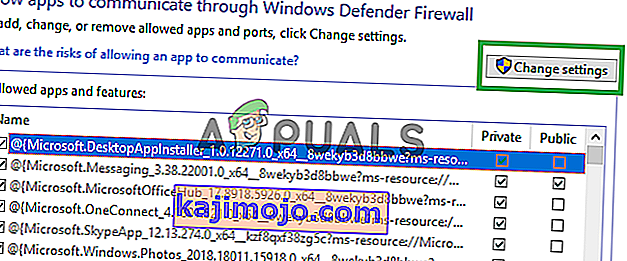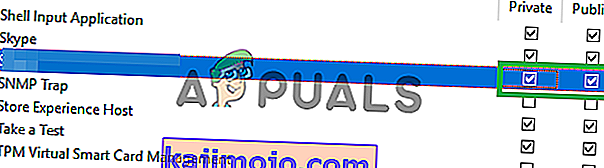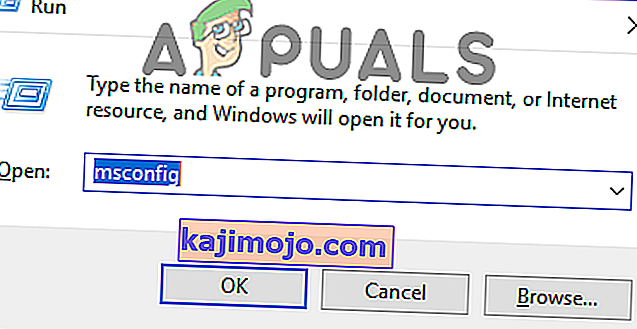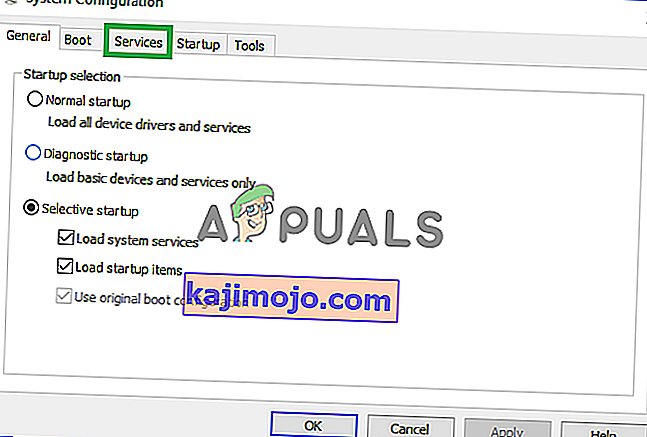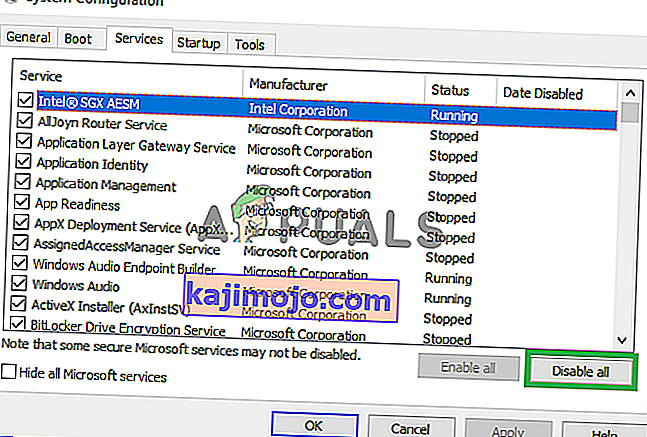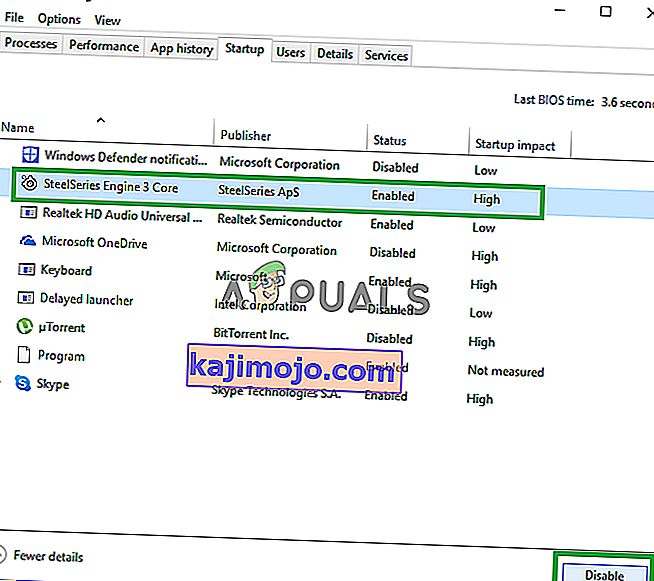Steam adalah platform Distribusi Digital yang didirikan oleh Valve Corporation untuk membeli dan bermain video game. Platform ini juga menyediakan manajemen game yang mudah dan disukai oleh jutaan gamer yang menggunakannya setiap hari. Namun, menurut laporan kami, banyak pengguna telah menghadapi masalah di mana kesalahan " kode 118 " muncul dengan pesan " Tidak dapat terhubung ke server " ketika mencoba membuka toko atau bahkan Perpustakaan.

Apa Penyebab "Kode Kesalahan 118" di Steam?
Setelah menerima banyak laporan dari banyak pengguna, kami memutuskan untuk menyelidiki masalah tersebut dan menemukan serangkaian solusi dengan menerapkan masalah yang hilang untuk sebagian besar pengguna kami. Juga, kami melihat alasan mengapa kesalahan ini dipicu dan mencantumkannya di bawah.
- Firewall: Ada kemungkinan bahwa Firewall Jendela mungkin memblokir perangkat lunak dari membuat kontak dengan servernya yang menyebabkan kesalahan ini ditampilkan. Firewall Windows sering mendeteksi perangkat lunak tertentu sebagai berbahaya bagi komputer Anda meskipun tidak dan memblokirnya secara otomatis.
- Masalah Internet: Ada kemungkinan koneksi internet yang Anda gunakan di komputer Anda tidak berfungsi dengan baik atau lambat karena Klien Steam menghadapi masalah saat mencoba terhubung ke database-nya.
- Aplikasi Latar Belakang: Dalam beberapa kasus, aplikasi pihak ketiga mungkin mengganggu elemen tertentu dari Klien Steam yang menyebabkan kesalahan ini dapat dipicu.
- Virus: Jika Virus atau malware tertentu memanifestasikan dirinya di komputer Anda, maka kemungkinan itu mungkin mencegah Steam Client berfungsi dengan baik.
Sekarang setelah Anda memiliki pemahaman dasar tentang sifat masalah, kami akan melanjutkan ke solusi. Pastikan untuk menerapkan solusi ini dalam urutan tertentu yang disediakan untuk menghindari konflik.
Solusi 1: Mengizinkan Melalui Firewall
Windows Firewall mungkin memblokir Klien Steam agar tidak melakukan kontak dengan servernya karena kesalahan tersebut mungkin dipicu. Oleh karena itu, pada langkah ini, kami akan memastikan untuk mengizinkan aplikasi Steam melalui firewall. Untuk itu:
- Tekan tombol " Windows " + " S " secara bersamaan dan ketik " Firewall "
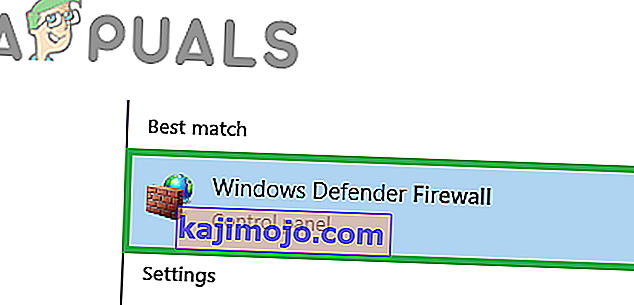
- Klik pada pilihan pertama dan kemudian klik pada “ Allow sebuah aplikasi atau fitur melalui Firewall ” pilihan.

- Klik pada opsi " Ubah Pengaturan ".
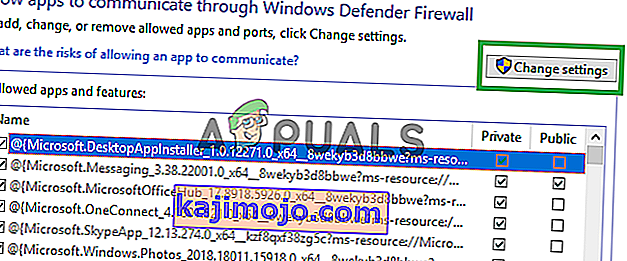
- Gulir ke bawah daftar dan pastikan untuk memeriksa opsi " Publik " dan " Pribadi " untuk " Klien Uap ".
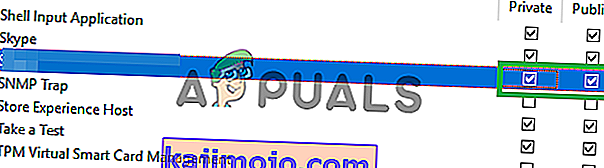
- Klik pada opsi terapkan dan periksa untuk melihat apakah masalah tetap ada.
Solusi 2: Power cycle Router Internet
Jika kecepatan Internet lambat atau tidak dikonfigurasi dengan benar, Klien Steam mungkin menghadapi masalah saat menyambungkan ke database-nya yang menyebabkan kesalahan ini. Oleh karena itu, pada langkah ini, kami akan sepenuhnya Power Cycling the Internet Router untuk menginisialisasi ulang konfigurasinya. Untuk itu:
- Plug keluar “ Kekuatan Kabel ” Internet Router.

- Tunggu selama 5 menit dan pasang kembali kabelnya .

- Tunggu hingga Akses Internet diberikan, luncurkan uap dan periksa untuk melihat apakah masalah tetap ada.
Solusi 3: Menonaktifkan Aplikasi yang Bertentangan
Kesalahan mungkin dipicu jika ada aplikasi atau layanan pihak ketiga yang mengganggu. Oleh karena itu, pada langkah ini, kami akan menonaktifkan semua layanan dan aplikasi tambahan. Untuk itu:
- Tekan tombol " Windows " + " R " secara bersamaan untuk membuka "Run Prompt".
- Ketik " msconfig " dan tekan " Enter ".
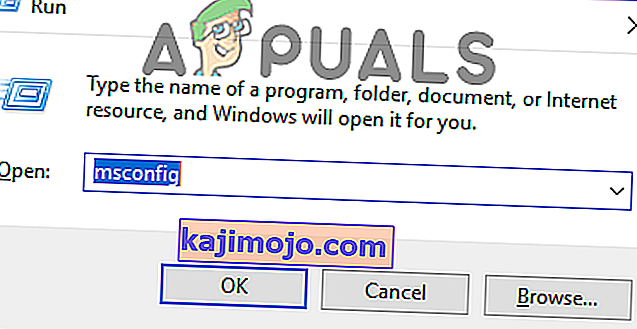
- Klik pada tab " Layanan " dan hapus centang pada opsi " Sembunyikan semua Layanan Microsoft ".
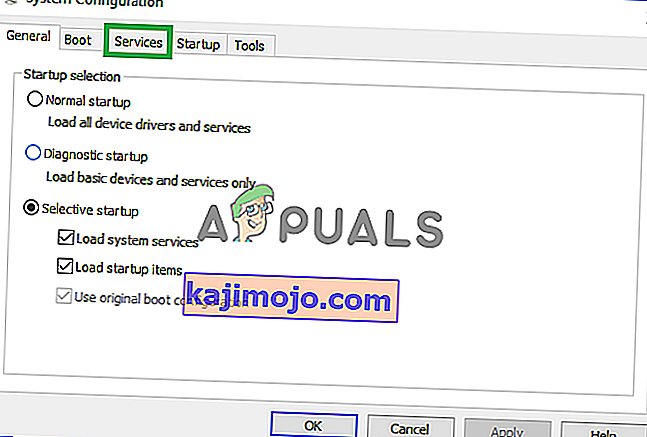
- Klik pada opsi " Disable All" dan kemudian klik pada tab " Startup ".
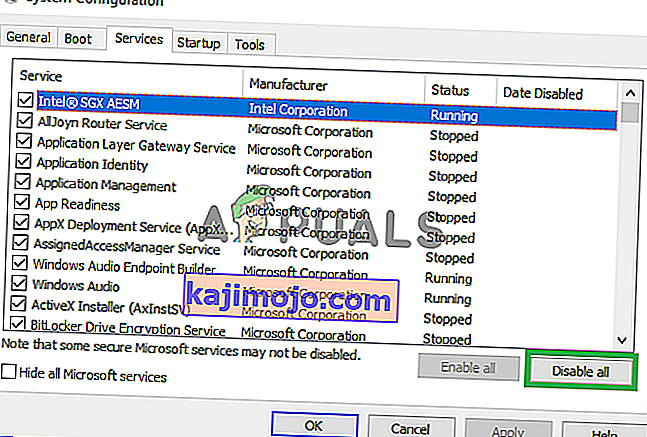
- Klik pada opsi " Open Task Manager " dan klik aplikasi yang terdaftar di sana.

- Klik pada tombol " Nonaktifkan " untuk menonaktifkannya agar tidak dimulai secara otomatis saat startup.
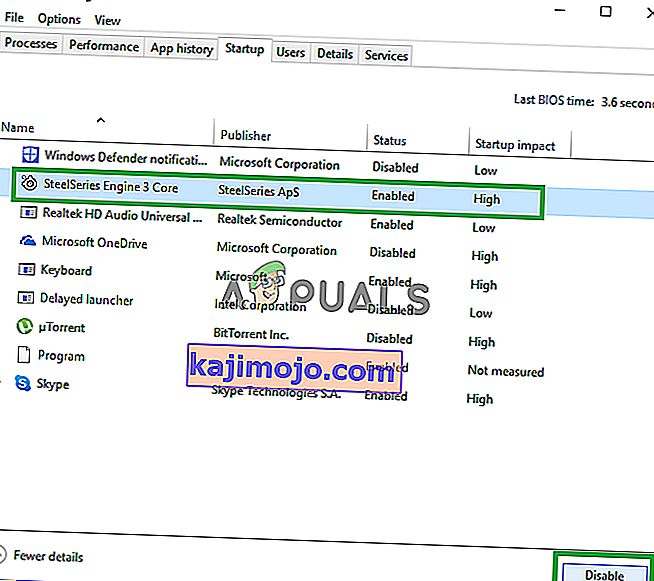
- Ulangi proses ini dan nonaktifkan semua aplikasi di daftar.
- Restart komputer Anda dan jalankan hanya "Steam Client".
- Periksa untuk melihat apakah masalah hilang jika tidak, Anda dapat mulai mengaktifkan layanan "1 per 1" hingga masalah muncul kembali. Dengan cara ini Anda dapat dengan mudah mengisolasi masalah ke satu Layanan atau Aplikasi dan menonaktifkannya secara permanen.
Solusi 4: Pindai Virus
Jika komputer terkena malware atau virus, hal itu dapat mengganggu elemen tertentu dari Perangkat Lunak Steam dan menyebabkan masalah saat mencoba menyambung ke server. Oleh karena itu, disarankan untuk memindai Virus di komputer. Anda dapat menggunakan keahlian artikel ini untuk membantu Anda memindai dan menghapus virus.